UiPath(https://uipath.com)はMicrosoft社のWWFを改良した製品なのでVisual Studioより初心者向けに使いやすくなっている。
しかし、初心者がそのまま使うにはかなりのハドルがある。
理由は基本開発者向けの開発ツールを無理やり便利に作ってみたとしても開発の概念と考え方がないと結構躓くことが多い。
そのなかで私もよく迷ったりしていることの一つを整理しとく。
基本Activityはすぐコピぺができるので多数のUiPath Studioを開いて開発してたりする。
ここでコピペをしても反応ないときがよくある。
この場合はこれをチェックすること!
1.Sequenceがなく一つのActivityしかないところにはペーストできないのが多い。
例えば、ifの処理ボックスにはSequenceが最初はない。
そのボックスに一つのActivityはペーストできるのに2個目からはなぜか反応ない。
それで分からないまま新しいActivityを追加してたりしたが、
あそこにSequenceを入れたら解決ができるのだ!
2.正常にペーストできるはずのところに反応ない。
この場合はPackageが合わなくペーストが効かないケースが多い。
DESIGN>Manage Packagesをクリックしてコピー元のパッケージにインストールされているのにコピー先にインストールされてないパッケージを探す!
パッケージを一々見るのが難しい!と思ったら
メモ帳からファイルがあるフォルダにあるproject.jsonファイルを開いてみる!
あそこにJSONの形式でインストールされたパッケージが見えるので比較しやすくなる!
ちなみにコピペをすると変数の宣言が大変だと思うが、
そこでもコツがあるのだ!
変数の宣言はなるべく細かくしてSequence単位で管理できるようにする。
全てに影響がある変数はしょうがないから一番広く宣言するけど。
初心者向けの説明だと、
Variablesというところをクリックして変数を開いたらScopeという範囲が見える!
大体Sequenceボックスの名前を変えてないのでSequenceがすらりと表示されてるはずが、Sequenceボックスの名前を付けてたら見やすくなる。
あそこでよくコピペを行うSequenceの範囲に変数を収めること!
こうするとコピペももっと楽になる。
一人1ロボットを!
Do not login your server any more!
giip :: Free server management tool!
https://giipasp.azurewebsites.net/
しかし、初心者がそのまま使うにはかなりのハドルがある。
理由は基本開発者向けの開発ツールを無理やり便利に作ってみたとしても開発の概念と考え方がないと結構躓くことが多い。
そのなかで私もよく迷ったりしていることの一つを整理しとく。
基本Activityはすぐコピぺができるので多数のUiPath Studioを開いて開発してたりする。
ここでコピペをしても反応ないときがよくある。
この場合はこれをチェックすること!
1.Sequenceがなく一つのActivityしかないところにはペーストできないのが多い。
例えば、ifの処理ボックスにはSequenceが最初はない。
そのボックスに一つのActivityはペーストできるのに2個目からはなぜか反応ない。
それで分からないまま新しいActivityを追加してたりしたが、
あそこにSequenceを入れたら解決ができるのだ!
2.正常にペーストできるはずのところに反応ない。
この場合はPackageが合わなくペーストが効かないケースが多い。
DESIGN>Manage Packagesをクリックしてコピー元のパッケージにインストールされているのにコピー先にインストールされてないパッケージを探す!
パッケージを一々見るのが難しい!と思ったら
メモ帳からファイルがあるフォルダにあるproject.jsonファイルを開いてみる!
あそこにJSONの形式でインストールされたパッケージが見えるので比較しやすくなる!
ちなみにコピペをすると変数の宣言が大変だと思うが、
そこでもコツがあるのだ!
変数の宣言はなるべく細かくしてSequence単位で管理できるようにする。
全てに影響がある変数はしょうがないから一番広く宣言するけど。
初心者向けの説明だと、
Variablesというところをクリックして変数を開いたらScopeという範囲が見える!
大体Sequenceボックスの名前を変えてないのでSequenceがすらりと表示されてるはずが、Sequenceボックスの名前を付けてたら見やすくなる。
あそこでよくコピペを行うSequenceの範囲に変数を収めること!
こうするとコピペももっと楽になる。
一人1ロボットを!
Do not login your server any more!
giip :: Free server management tool!
https://giipasp.azurewebsites.net/
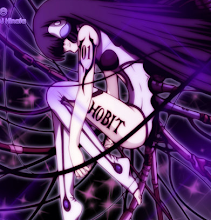
コメント
コメントを投稿